微信手机顶部提醒怎么设置,随着智能手机的普及,微信已成为人们生活中不可或缺的社交工具之一,微信的弹窗通知信息有时会给我们带来一些困扰,尤其是在我们使用手机时,不断冒出的悬浮通知会对我们的操作产生干扰。为了提供更好的使用体验,微信为用户提供了设置功能,使得我们可以根据个人需求来关闭或调整顶部悬浮通知信息的提醒方式。在本文中我们将探讨如何设置和关闭微信屏幕顶部的悬浮通知信息提示,以帮助大家更好地利用微信,享受便捷的社交体验。
怎么关闭微信屏幕顶部悬浮通知信息提示
具体方法:
1.首先,打开手机,登录微信账号;
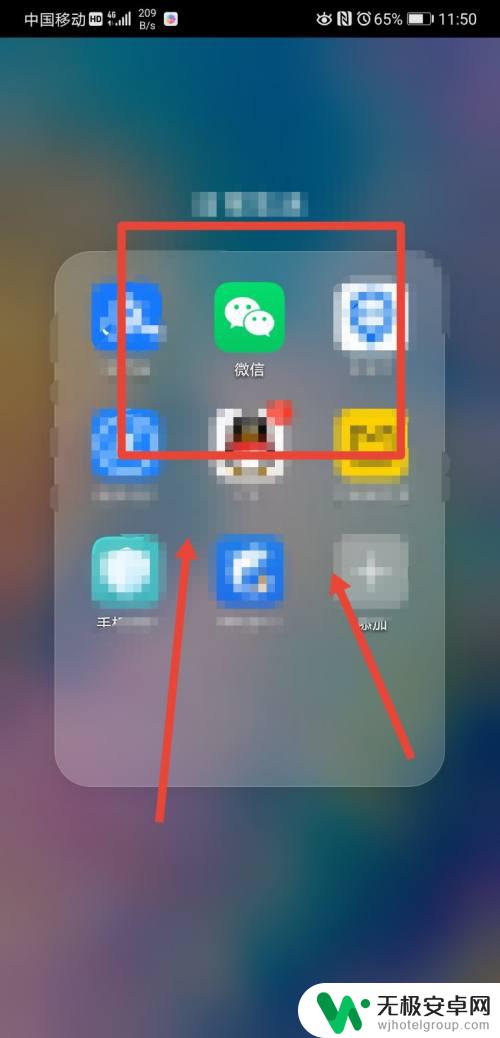
2.在微信首页,点击“我的”,进入设置功能;
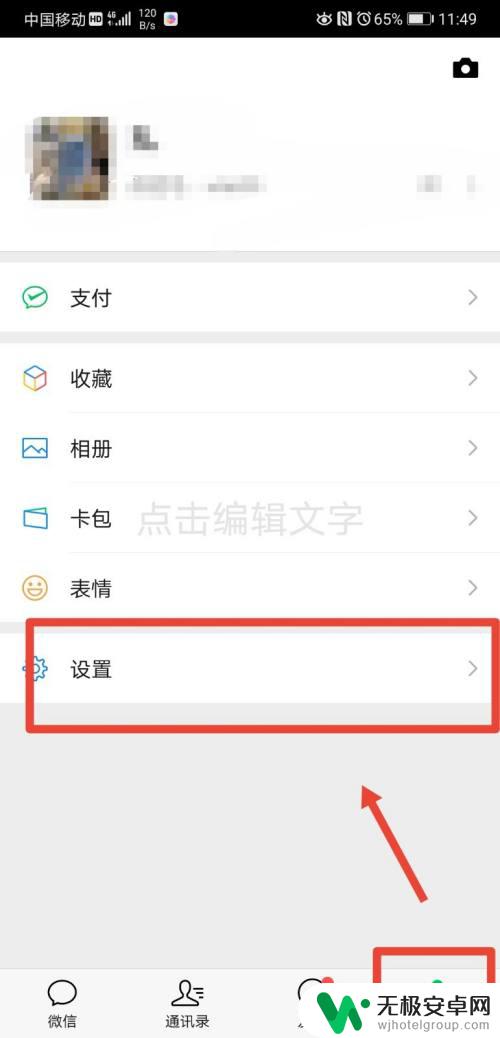
3.设置页面,点击进入信息消息提醒功能;
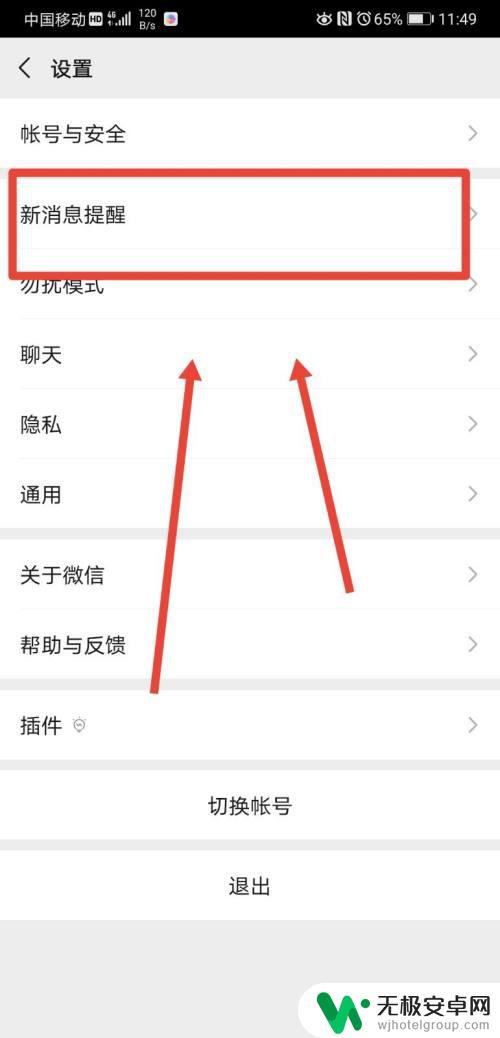
4.在进入“新消息系统通知”功能;
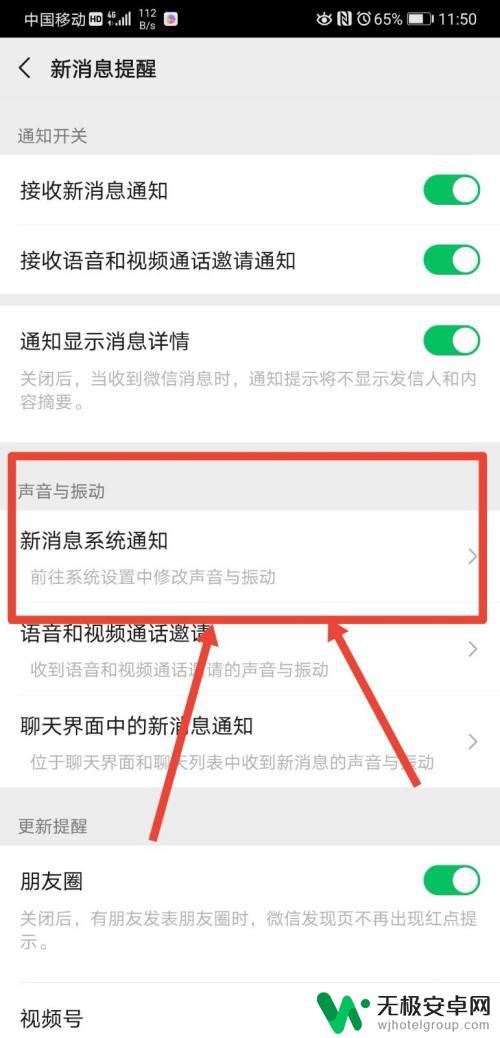
5.在通知管理页面,我们将横幅通知后面的按钮打开或者关闭即可开启或者关闭微信通知信息显示在屏幕顶端了。
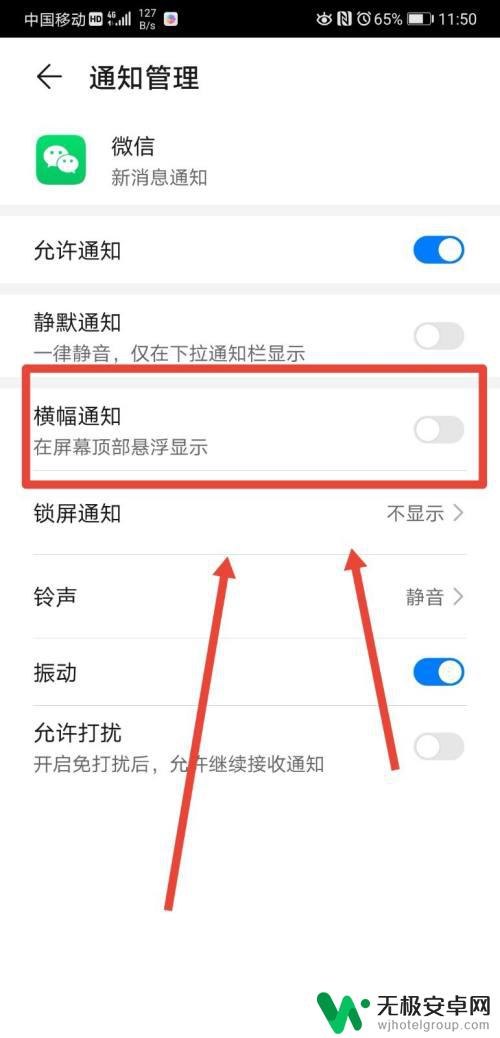
以上就是微信手机顶部提醒设置的全部内容,如果您遇到相同问题,可参考本文中介绍的步骤进行修复,希望能够对您有所帮助。











